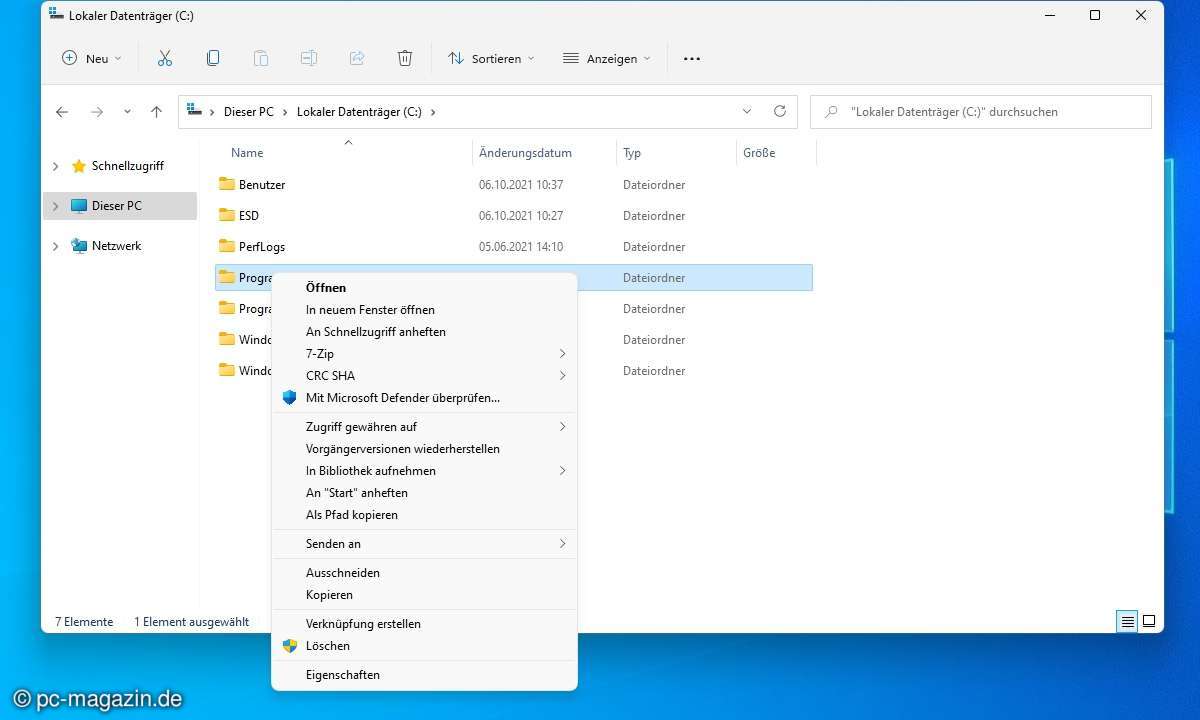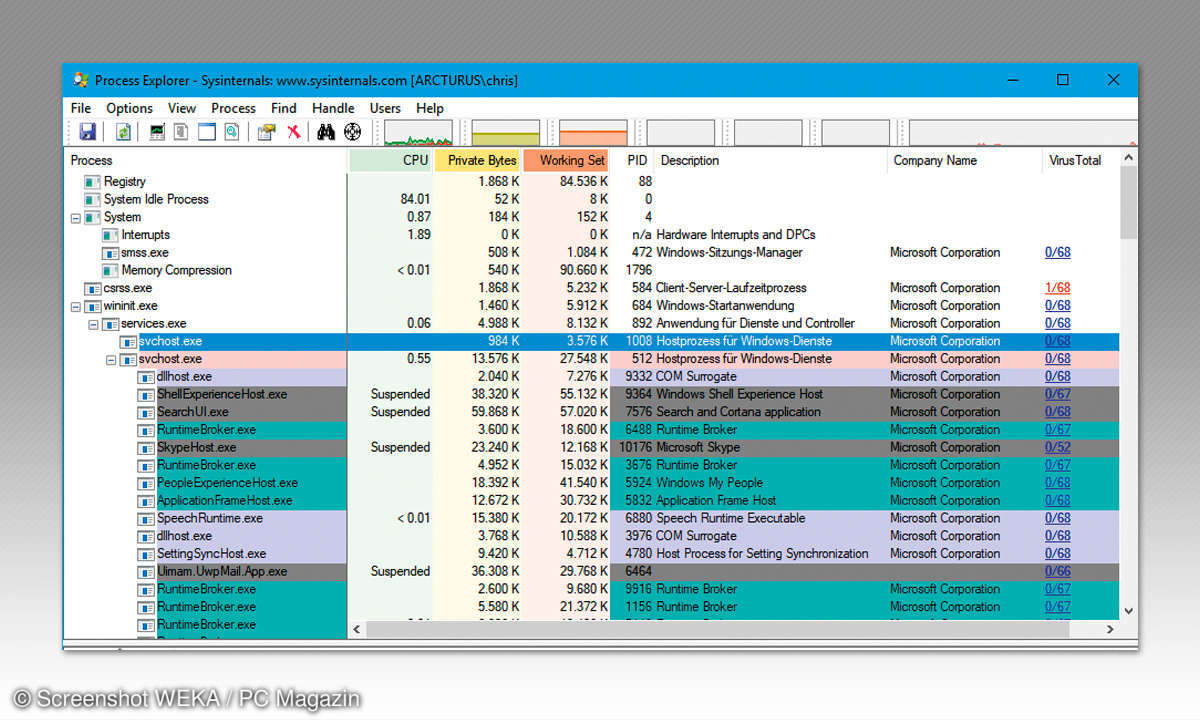- Windows Explorer Tipps: Tabs, Ribbons deaktivieren und mehr
- Windows Explorer: Weitere Tipps und Alternativen
Tipp 5: Das Kontextmenü um praktische Befehle erweitern Das Windows-eigene Kontextmenü ist praktisch, um Befehle schnell zu erreichen. Ein Rechtsklick auf einen Ordner ermöglicht etwa das Öffnen oder das Kopieren. Doch leider hat das Kontextmenü diverse Beschränkungen. Diese heben Sie mit...
Tipp 5: Das Kontextmenü um praktische Befehle erweitern
Das Windows-eigene Kontextmenü ist praktisch, um Befehle schnell zu erreichen. Ein Rechtsklick auf einen Ordner ermöglicht etwa das Öffnen oder das Kopieren. Doch leider hat das Kontextmenü diverse Beschränkungen. Diese heben Sie mit dem Tool Right Click Enhancer einfach auf. So können Sie zum Beispiel den praktischen Befehl In Ordner kopieren mit aufnehmen, um Dateien schneller ins richtige Verzeichnis zu packen. Oder Sie kopieren das Dateiverzeichnis eines Ordners in die Zwischenablage. Oder erstellen einen neuen Ordner im Kontextmenü mit nur einem statt zwei Klicks. Öffnen Sie dazu das Programm nach der Installation und wählen Right Click Tweaker. Mit Häkchen bestimmen Sie dann, was künftig im Kontext- menü auftauchen soll.
Tipp 6: Doppelte Dateien finden und löschen
Doppelte Dateien auf dem Computer fressen jede Menge Speicherplatz – und nerven, wenn man bei der Suche fünfmal die gleiche MP3-Datei findet. Der Windows Explorer hilft nicht weiter, und die Windows-Suche ist wenig übersichtlich. Das Tool AllDup spürt doppelte Dateien auf – und löscht sie bei Bedarf. Sie können vorab Kriterien festlegen, nach denen das Programm suchen soll, zum Beispiel Dateiendung, Größe, Änderungs- oder Erstelldatum. Diese Vorgaben können Sie auch kombinieren. Ebenso definieren Sie zum Schluss Regeln, welche Dateien genau Sie entfernen wollen.
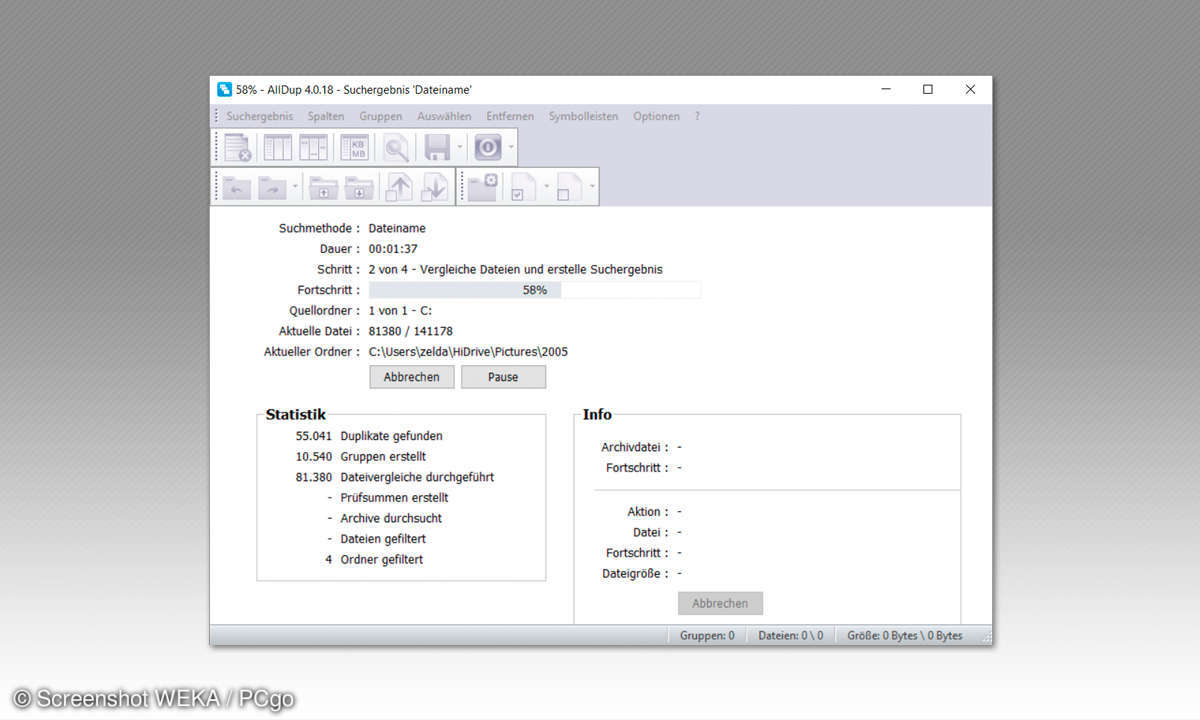
Tipp 7: Die Taskbar personalisieren und aufpeppen
Beim Rechtsklick auf eine freie Fläche auf der Taskbar öffnet sich der Desktop. Die Uhr unten rechts soll auch die Sekunden anzeigen. Und beim Überfahren eines Taskleisten-Symbols mit der Maus soll keine Minitaturansicht gezeigt werden, sondern eine Liste. All das ist kein Problem, wenn Sie den 7+ Taskbar Tweaker benutzen. Mit dem Programm individualisieren Sie die Superbar und machen sie komfortabler. Sie holen damit auch vermisste Features alter Windows-Versionen zurück. Etwa, dass sich beim Linksklick auf ein Symbol keine Jumplist mit zuletzt verwendeten Elementen und Befehlen öffnet, sondern das Standard-Fenstermenü zum Schließen, Minimieren und Wiederherstellen.
Tipp 8: Kontextmenü und Taskleiste deutlich erweitern
Der Ultimate Windows 10 Tweaker erlaubt über 200 größere und kleinere Anpassungen von Windows, unter anderem des Kontextmenüs, des Explorers und der Taskleiste. Das Tool ist in acht Kategorien aufgeteilt, eine davon ist das Context Menu mit drei Reitern. Im ersten Reiter fügen Sie dem Rechtsklick-Menü Universal-Apps hinzu, so wie E-Mail, Wetter oder News. Im mittleren legen Sie zum Beispiel fest, welche Features und Programme beim Rechtsklick auf dem Desktop erscheinen sollen, und ob sie oben, in der Mitte oder unten im Kontextmenü stehen. Dazu gehören der Taschenrechner, die Eingabeeinforderung oder der Taskmanager.
Im letzten Reiter bestimmen Sie unter anderem, dass ein Laufwerksbuchstabe im Kontextmenü erscheint, sodass Sie schnell auf die Festplatte zugreifen können. Wollen Sie Explorer und Taskleiste individualisieren, wählen Sie den Menüpunkt Customization und dort die entsprechenden Reiter. Unter Taskbar lassen Sie die Leiste ganz verschwinden, oder nur die Uhr oder die Akkuanzeige, verändern die Größe der Symbole und bestimmen, ob Programme gruppiert werden oder nicht. Die Anpassungsmöglichkeiten unter File Explorer entsprechen weitgehend denen, die Sie in den Optionen des Dateimanagers selbst vornehmen können.
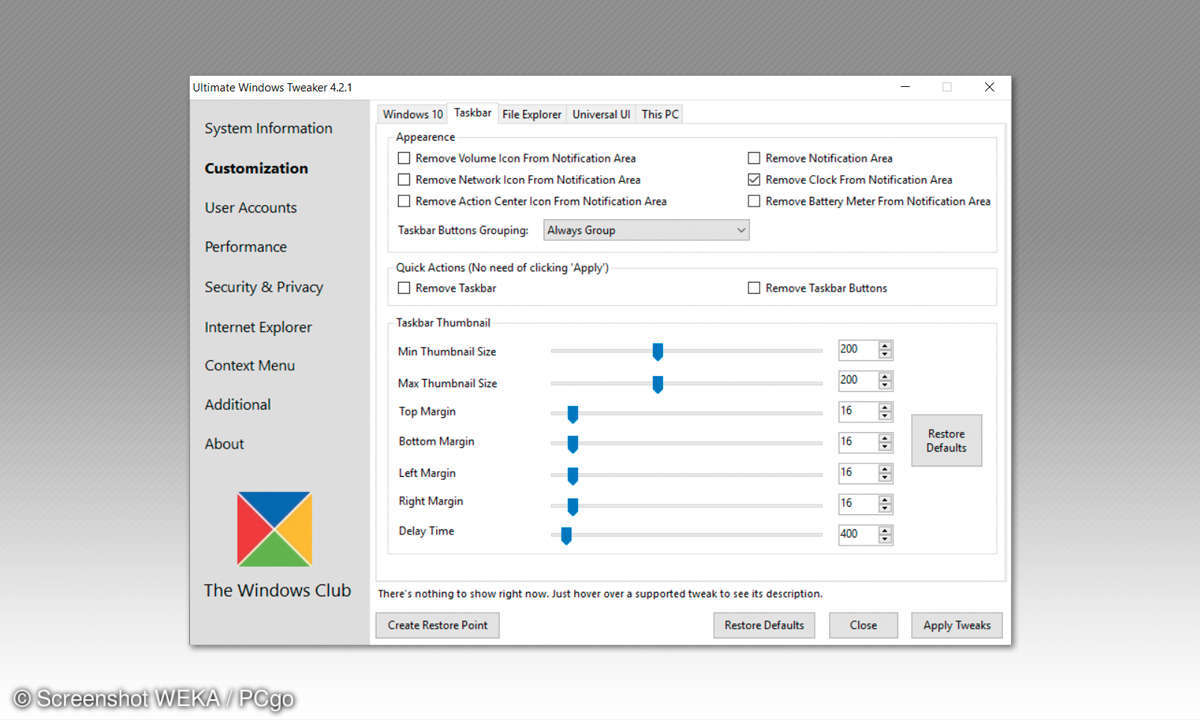
Tipp 9: Dateien und Ordner nach Größe sortiert anzeigen lassen
Das mächtige Tool Ashampoo HDD Control 2017 analysiert eigentlich Festplatten und warnt die Nutzer vor Fehlern. Es kann aber noch mehr: Sie löschen damit überflüssige Dateien, finden Dubletten und löschen sensible Daten sicher. Praktisch ist zudem eine Funktion, die dem Windows Explorer fehlt: Sie lassen sich mit dem Programm alle Dateien und Ordner eines Laufwerks anzeigen, und zwar sortiert nach der Größe. So spüren Sie Speicherfresser schnell auf. Sie können auch nur Audios, Bilder, Videos oder Archive auswählen. Die Informationen werden übersichtlich in Diagrammen dargestellt.
Tipp 10: Explorer-Alternativen mit Mehr-Fenster-Ansicht und weiteren Features
Statt den Windows Explorer anzupassen, können Sie ihn auch komplett ersetzen. Denn die vielen Alternativen bringen Zusatz-Features mit, die Sie nicht einfach nachrüsten können. Einer davon ist der Free Commander XE. Er bringt von Haus aus Tabs mit. Das ist aber nicht alles: Das Programm öffnet sich mit zwei Fenstern, sodass Sie Ordner einfach vergleichen und Daten verschieben können. Außerdem lassen sich mehrere Dateien umbenennen, Verzeichnisse vergleichen und synchronisieren und Filter nutzen. Das Tool unterstützt FTP und zeigt zip-Archive wie normale Ordner an. Auch der DoubleCommander arbeitet mit einer Zwei-Fenster-Ansicht und bringt Tabs mit. Sie können damit zudem Dateien splitten und zusammenfügen. Mit dem MultiCommander, der ebenfalls zwei Ordner anzeigen kann, markieren Sie alle Dateien eines bestimmten Typs, etwa alle Videos in einem Verzeichnis.
Reichen Ihnen zwei Fenster nicht aus, nutzen Sie Q-Dir: Der Dateimanager zeigt vier Ordner parallel an. Unterschiedliche Dateitypen lassen sich für mehr Übersicht mit anderen Farben anzeigen. Steuern Sie Windows über einen Touchscreen, werden Sie sich mit dem normalen Explorer eher schwertun. Eine Alternative ist die App MetroCommander, die auf die Fingerbedienung ausgerichtet ist. Möglich sind damit das Erstellen, Öffnen, Umbenennen, Kopieren, Verschieben, Löschen und das Suchen von Dateien und Ordnern.